Instagram-Passwort ändern - so geht's
Sie möchten Ihr Passwort für Instagram ändern? Wir zeigen Ihnen, wie das geht.
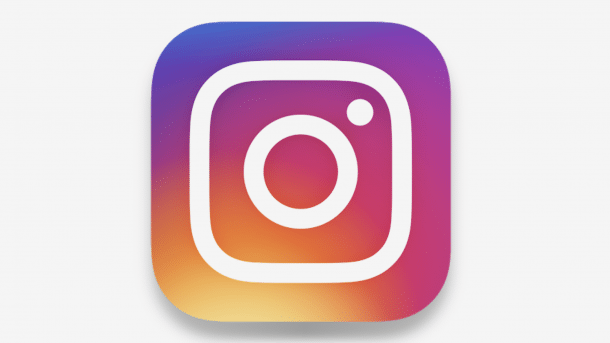
Wir zeigen Ihnen im Folgenden, wie Sie Ihr Passwort für den Login bei Instagram ändern können. Nach der Änderung müssen Sie sich auf allen Geräten, auf denen Sie Instagram nutzen, neu anmelden. So ist die Passwort-Änderung auch eine gute Möglichkeit, sich gleichzeitig an allen Geräten von Instagram abzumelden.
Instagram-Passwort in der App ändern
Folgen Sie unserer Schritt-für-Schritt-Anleitung oder schauen Sie sich die Kurzanleitung an.
Instagram Passwort ändern App (6 Bilder)
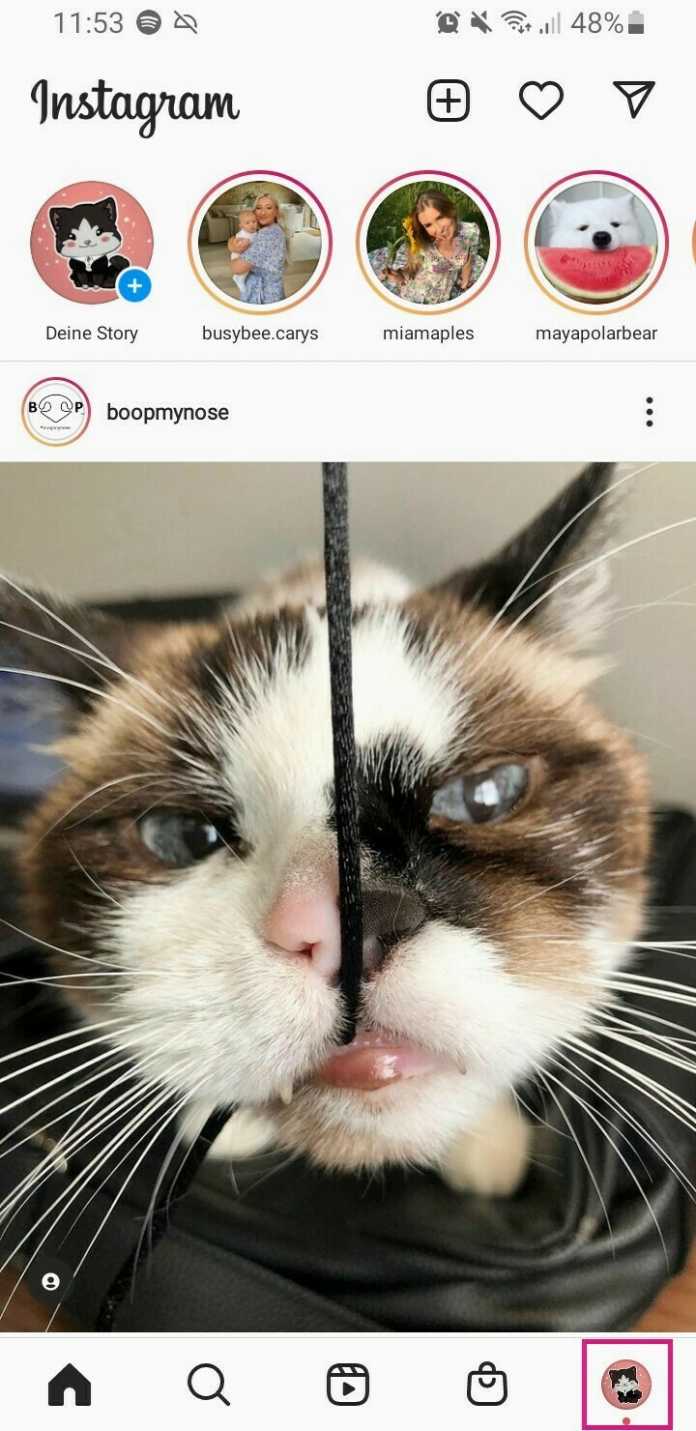
1. Schritt:
Instagram-Passwort am PC ändern
Folgen Sie unserer Schritt-für-Schritt-Anleitung oder schauen Sie sich die Kurzanleitung an.
Instagram Passwort ändern PC (2 Bilder)

1. Schritt:
Kurzanleitung: Passwort in der App ändern
- Öffnen Sie Ihr Profil, indem Sie unten rechts auf Ihr Profilbild bzw. das Männchen tippen.
- Klappen Sie nun das Menü auf, indem Sie oben rechts auf das Burger-Menü gehen.
- Tippen Sie unten auf "Einstellungen".
- Wechseln Sie anschließend in den Bereich "Sicherheit".
- Wählen Sie nun "Passwort" an, markiert mit dem Schlüssel-Symbol.
- Tippen Sie Ihr altes und zweimal Ihr neues Passwort ein und bestätigen Sie, indem Sie auf den blauen Haken oben rechts tippen. Sie werden damit auf allen Geräten bei Instagram ausgeloggt. Um den Dienst zu nutzen, müssen Sie sich neu anmelden.
Kurzanleitung: Passwort am PC ändern
- Klicken Sie oben rechts auf Ihr Profilbild und wählen Sie dann "Einstellungen".
- Gehen Sie links auf "Passwort ändern".
- Geben Sie nun Ihr altes Passwort und zweimal das neue Passwort ein und bestätigen Sie schließlich mit einem Klick auf "Passwort ändern". Damit werden Sie auf allen Geräten bei Instagram abgemeldet. Um es zu nutzen, müssen Sie sich neu anmelden.
(gref)